¿Alguna vez ha deseado poder imprimir una página web en un PDF para compartir o ver más tarde? Si es así, te alegrará saber que es totalmente posible hacerlo desde tu iPhone en cualquier aplicación. No hace mucho tiempo, Andrew Orr le mostró cómo hacer esto desde Mail usando 3D Touch, pero ese truco en realidad funciona desde cualquier aplicación, a partir de iOS 8. Aún mejor, no necesita 3D Touch o una aplicación de terceros para hazlo funcionar. Con solo usar la Hoja compartida integrada, puede imprimir en PDF en cualquier aplicación.
Imprima a PDF desde cualquier aplicación
Este truco se basa en una característica oculta de la hoja de acciones. Para imprimir desde cualquier aplicación, como Safari, comience tocando el ícono Compartir. A continuación, toque el icono Imprimir en la fila inferior de la Hoja para compartir. Dependiendo de lo que haya habilitado, es posible que deba desplazarse hacia la derecha para encontrarlo. Ahora, para acceder a la vista de PDF, simplemente toque 3D o pellizque para alejar el área de vista previa del PDF.
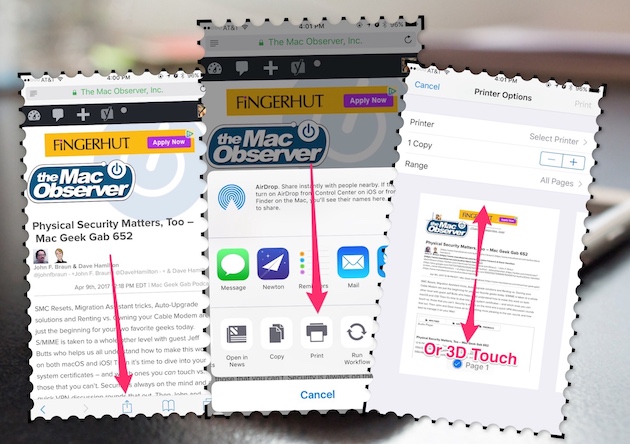 Para imprimir en PDF desde cualquier aplicación, toque el ícono Compartir, luego Imprimir y luego 3D Toque el área de vista previa o pellizque para alejar
Para imprimir en PDF desde cualquier aplicación, toque el ícono Compartir, luego Imprimir y luego 3D Toque el área de vista previa o pellizque para alejarUna vez hecho esto, debería estar en una vista PDF de su documento, página web o lo que sea. Su próximo paso es compartirlo. Simplemente toque el ícono Compartir y elija dónde desea enviar su PDF. Puede compartirlo a través de Mensajes o Correo, o cualquier otra aplicación que admita las extensiones de Share Sheet. Otra excelente opción es iBooks, si desea mantener todos sus archivos PDF juntos, pero a menudo ya hay un ícono de Compartir hoja para hacerlo. Incluso puede guardar el archivo en su unidad iCloud o Dropbox.
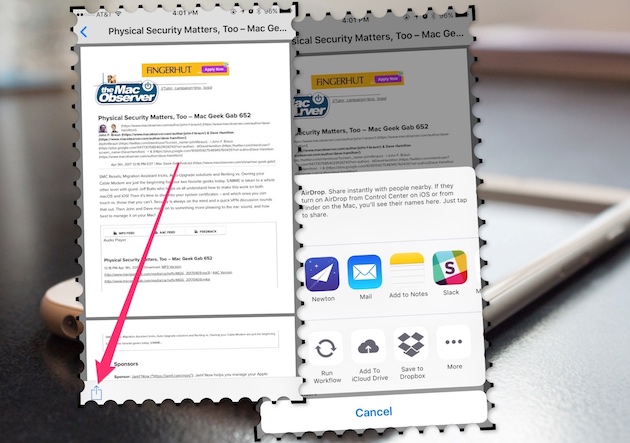 Ahora, debe tocar Compartir nuevamente, luego toque para seleccionar dónde desea enviar su PDF
Ahora, debe tocar Compartir nuevamente, luego toque para seleccionar dónde desea enviar su PDFUse esto como una forma práctica de tomar notas
Guardar las páginas web que ha visitado en PDF es una excelente manera de tomar notas cuando está investigando. Otras opciones sobre dónde guardar esos archivos PDF incluyen Evernote e incluso la aplicación de Notas integrada.

